Драјвери дла лаптопов Асус Кс53У
Драјвери су потребни у скоро сваком хардверу тако да се интеракција са оперативним системом одвија без различитих грешака. У већини случајева, они нису уграђени, тако да корисник мора ручно да их претражи и инсталира. У овом чланку, анализирамо сваки метод проналаска и инсталирања софтвера за лаптоп рачунар Асус Кс53У.
Садржај
Преузмите управљачке програме за Асус Кс53У
Све потребне датотеке се бесплатно дистрибуирају, требало би да их пронађете и инсталирате на преносиви рачунар. Процес инсталације је увек исти, али претраживање је другачије и има различит алгоритам акција. Хајде да погледамо ово детаљно.
Метод 1: Веб сајт произвођача
Као што је већ поменуто, софтвер је слободно доступан, а сам произвођач опреме га преноси у мрежу. Компанија која развија лаптоп сређује све податке у одељцима на својој веб страници, што ће помоћи корисницима да пронађу одговарајуће датотеке. Преузмите драјвере са званичне веб локације АСУС-а на следећи начин:
Идите на званичну АСУС веб локацију
- Покрените прегледач и идите на главну АСУС страницу.
- Миш преко "Сервиса" да бисте отворили додатни мени. Тамо би требало да изаберете "Подршка" .
- Проналажење трага за претраживање није тешко, укуцајте модел свог лаптопа и идите на његову страницу.
- На отвореној табли налазе се све детаљне информације и материјали овог модела. Кликните на одељак "Дриверс анд Утилитиес" .
- У почетку нећете видети листу преузимања, појавит ће се тек након што одредите оперативни систем.
- Последњи корак је да кликнете на дугме "Преузми" .
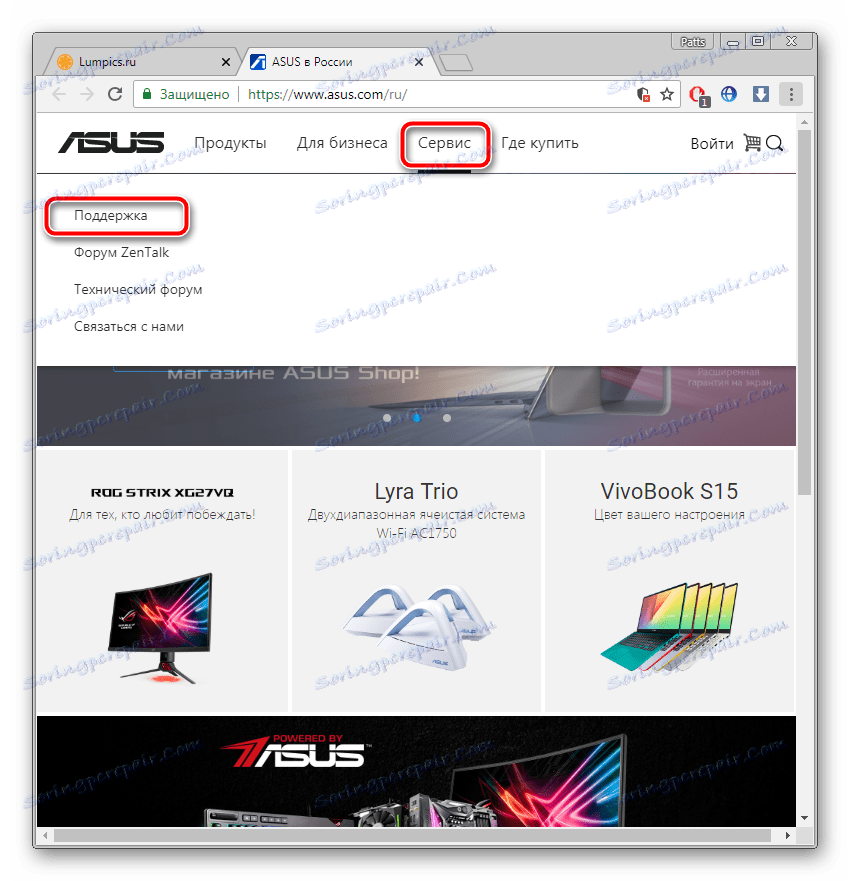
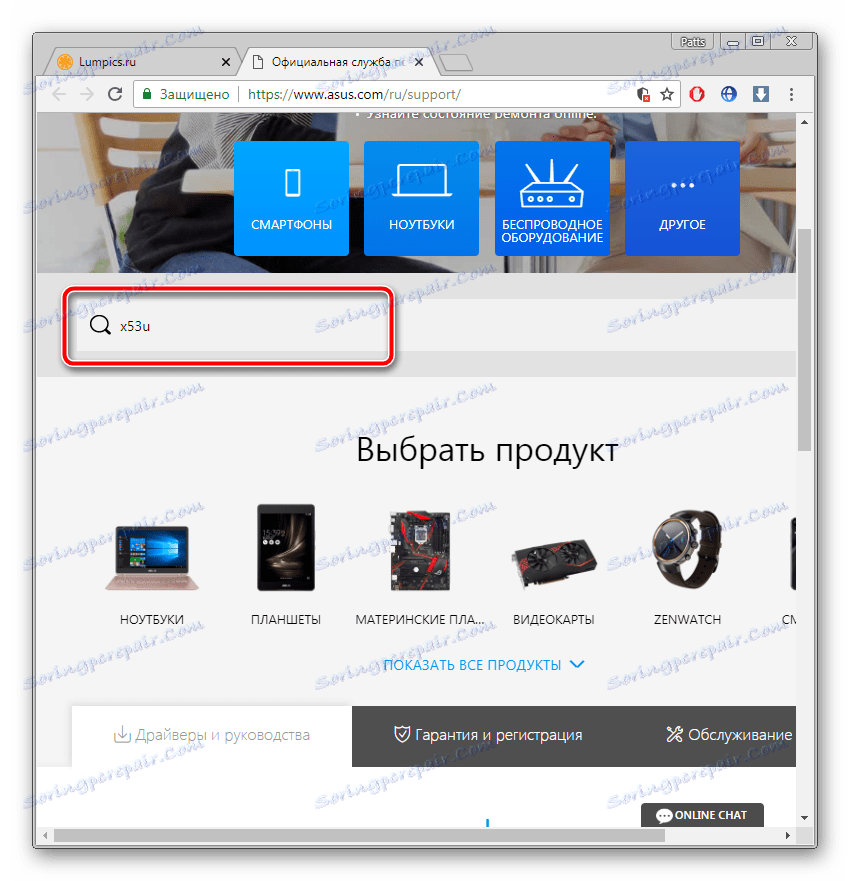
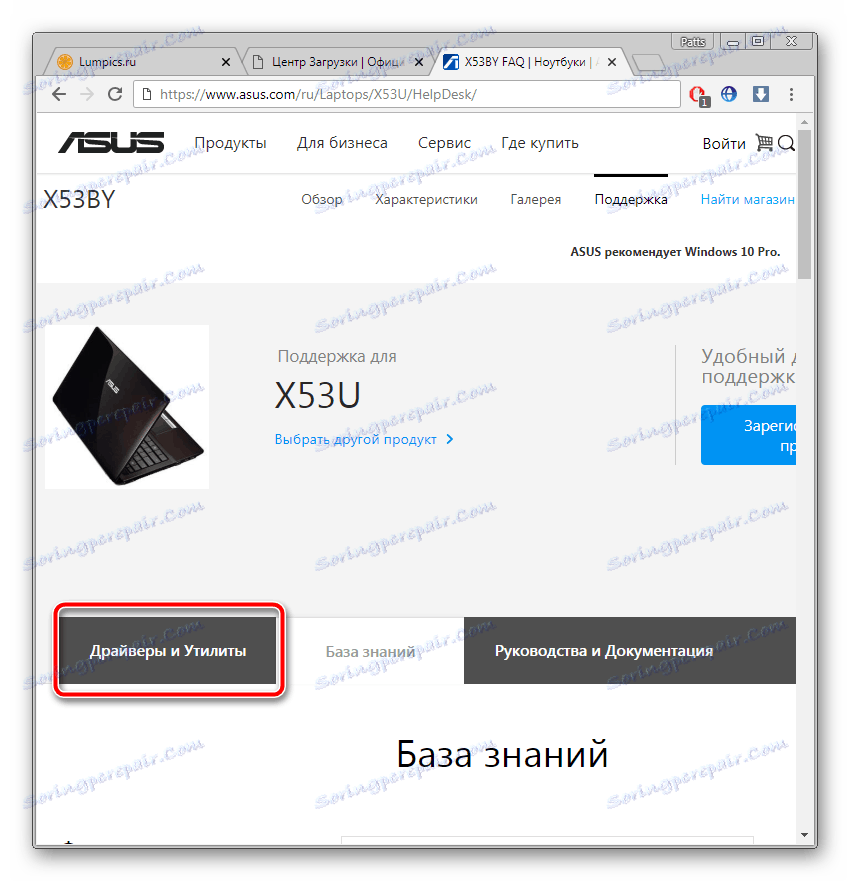
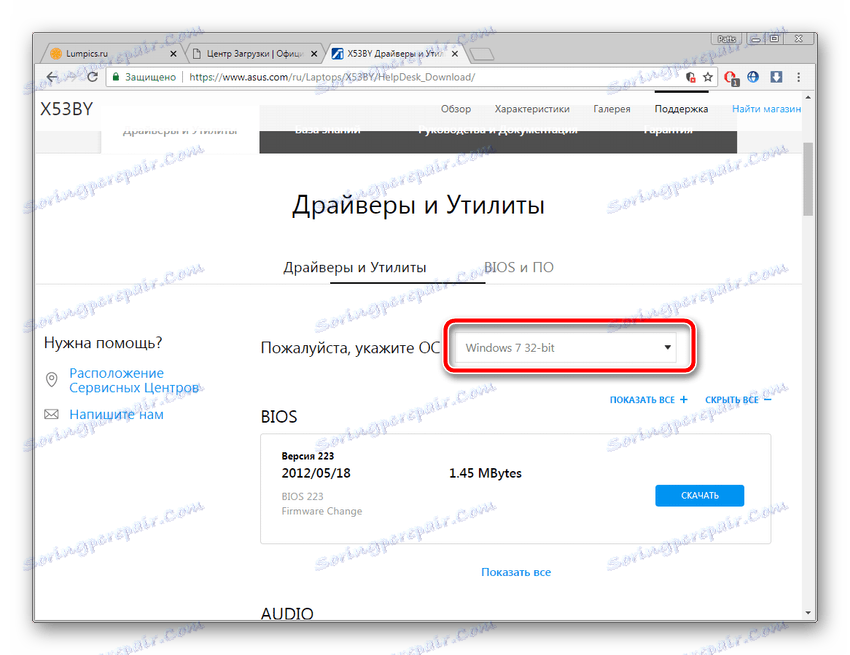
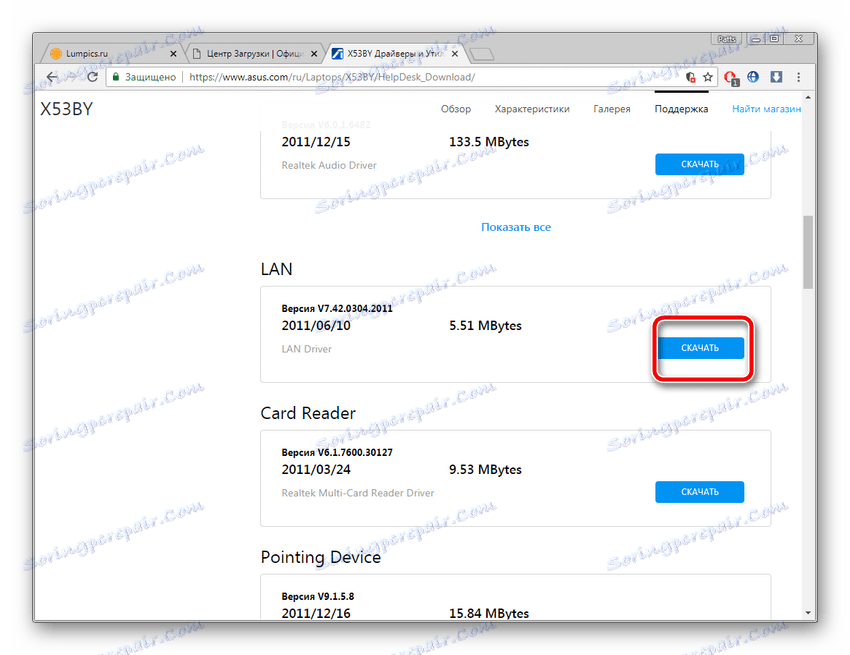
Метод 2: АСУС Ассистант Програм
Свака велика компанија која се бави производњом преносних рачунара или монтажу рачунара има сопствени услужни програм, који се користи за скенирање и инсталирање пронађених исправки. Ако одаберете ову методу, биће вам потребно:
Идите на званичну АСУС веб локацију
- Отворите главну страницу веб странице произвођача и изаберите "Подршка" у менију "Сервис" .
- Да бисте отишли на страницу модела нотебоок, унесите своје име у одговарајућу линију и кликните на резултат претраге који се појави.
- На картици за подршку АСУС Кс53У заинтересовани сте за одељак "Возачи и услужни програми" .
- Пре свега, на сајту наведите коју верзију оперативног система користите, тако да су истакнуте само компатибилне варијанте датотека.
- Пронађите услужни програм Ливе Упдате на листи која се отвори и преузми.
- Покрените преузету датотеку и започните инсталацију кликом на "Следеће" .
- Ако нисте задовољни наведеним местом да бисте сачували програм, промените га ручно на било који погодан, а затим идите у следећи прозор и сачекајте да се заврши инсталација.
- Кликните на одговарајуће дугме да бисте започели проверу ажурирања.
- Након што је процес завршен, све што остаје је да инсталирате пронађени софтвер и поново покренете лаптоп.
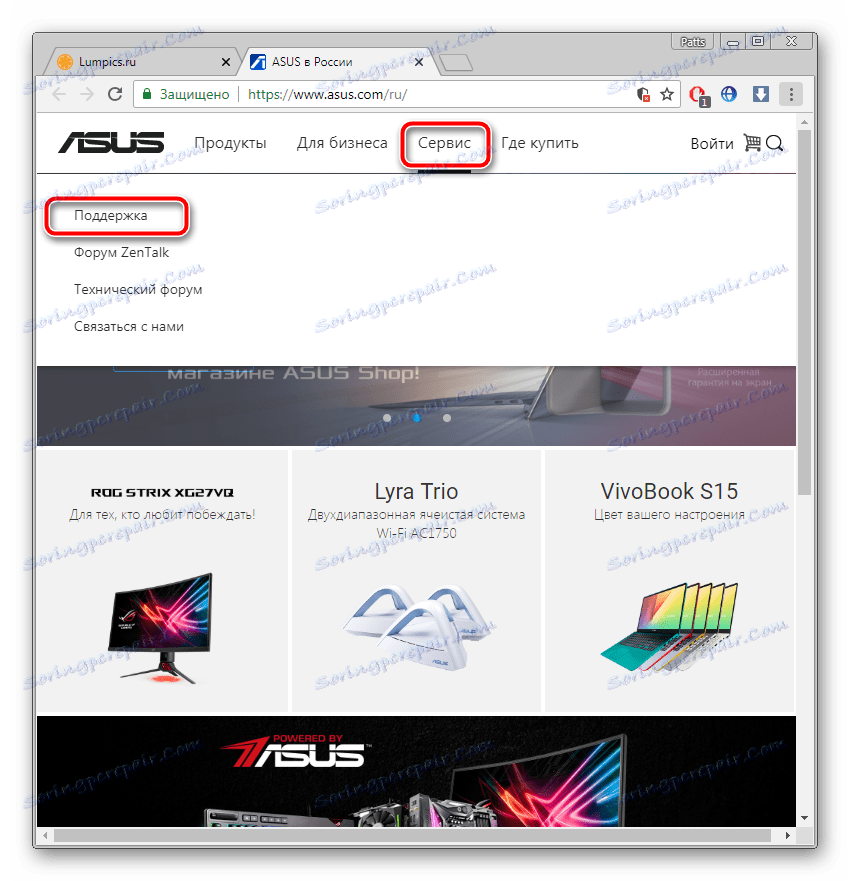
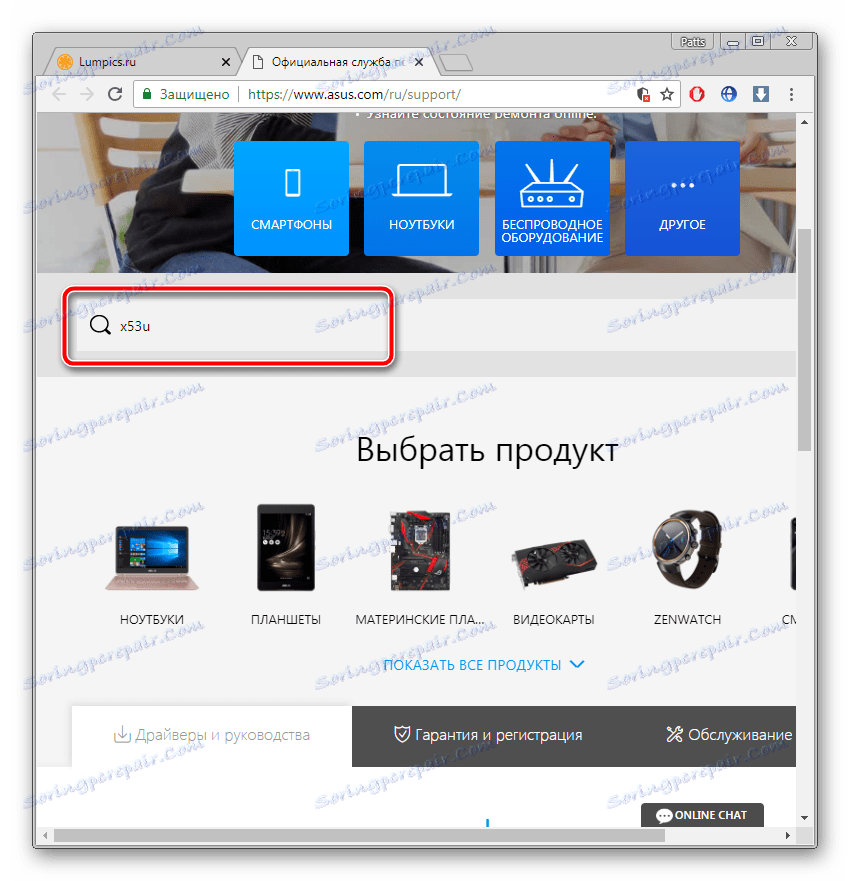
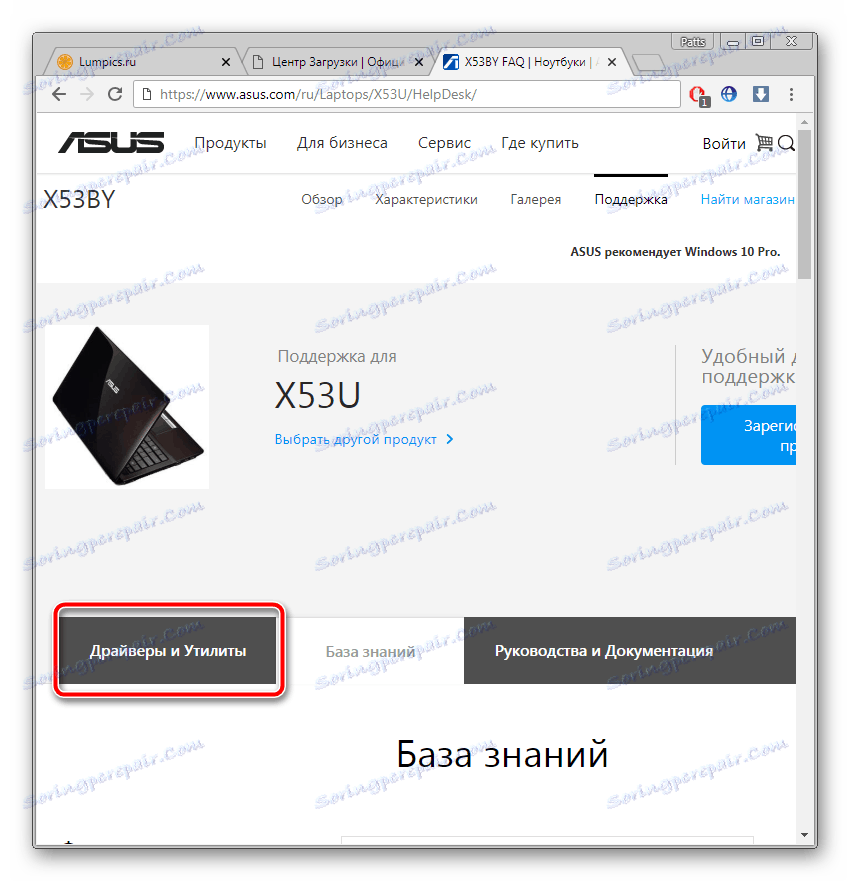
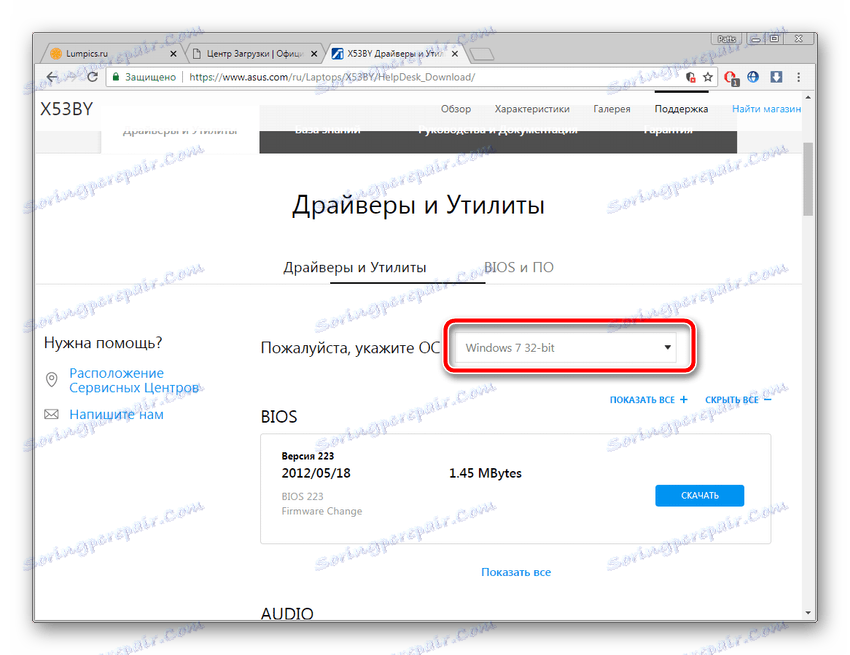

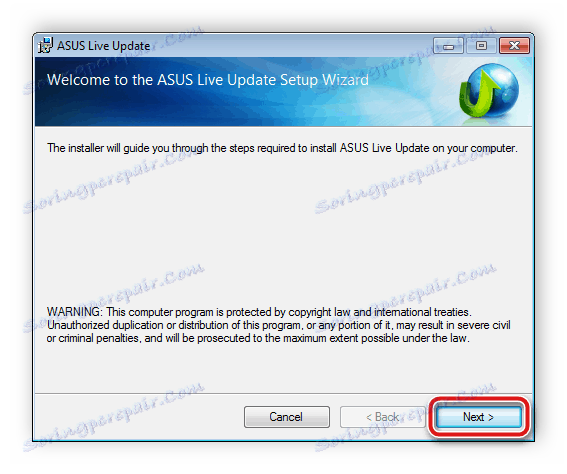
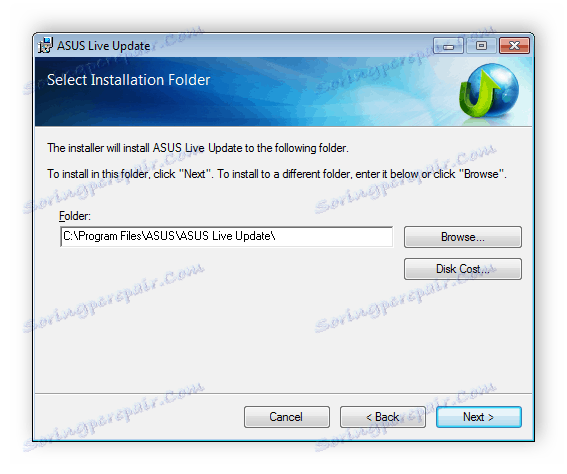
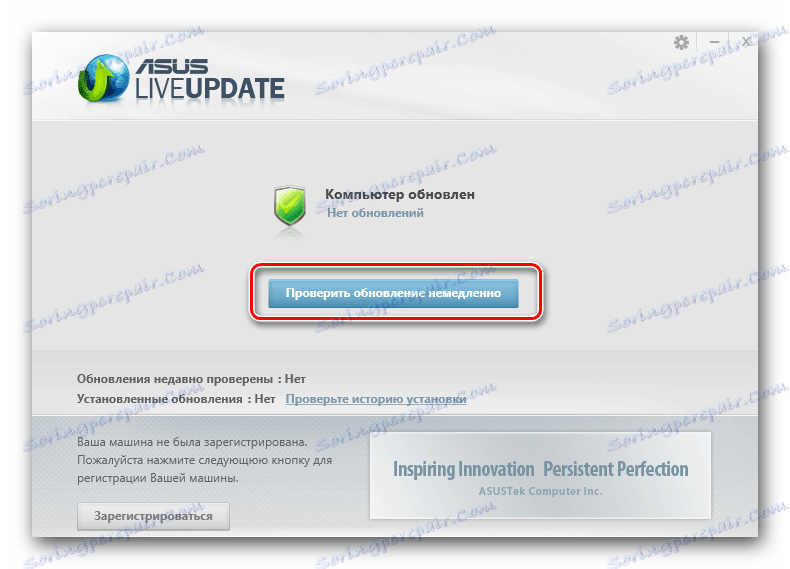
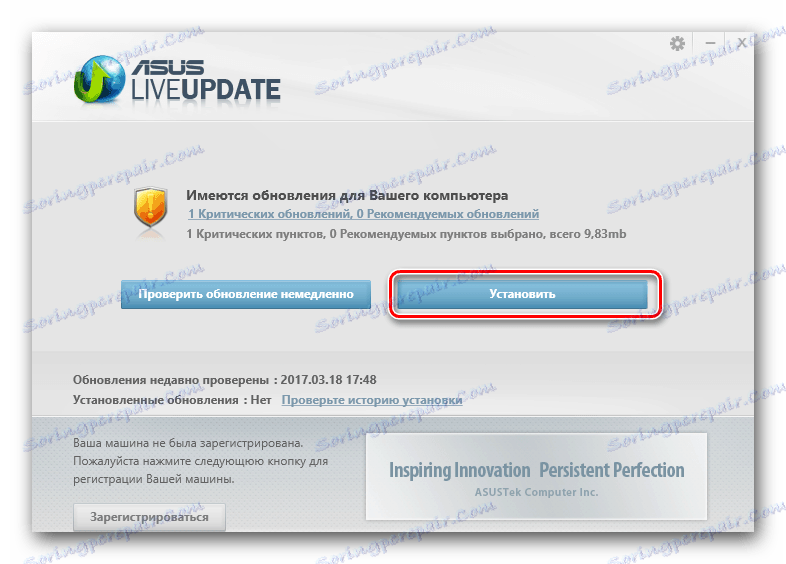
Метод 3: Софтвер треће стране
Нису сви методи дозвољени да одмах инсталирате потребне датотеке, на пример, први описани метод, где корисник мора да преузме све управљачке програме. Посебни програми, чија је функционалност фокусирана на овај процес, позивају се да помогну да се установи све одједном. Препоручљиво је прочитати о њима у нашем другом материјалу на линку испод.
Више детаља: Најбољи софтвер за инсталирање драјвера
Један од најбољих представника овог софтвера је Дриверпацк решење . Овај програм се мора повезати само са Интернетом када је у питању онлине верзија. Скенирање се врши аутоматски, а корисник може изабрати само оно што ће бити инсталирано. Упутства за коришћење ДриверПацк-а можете пронаћи испод.
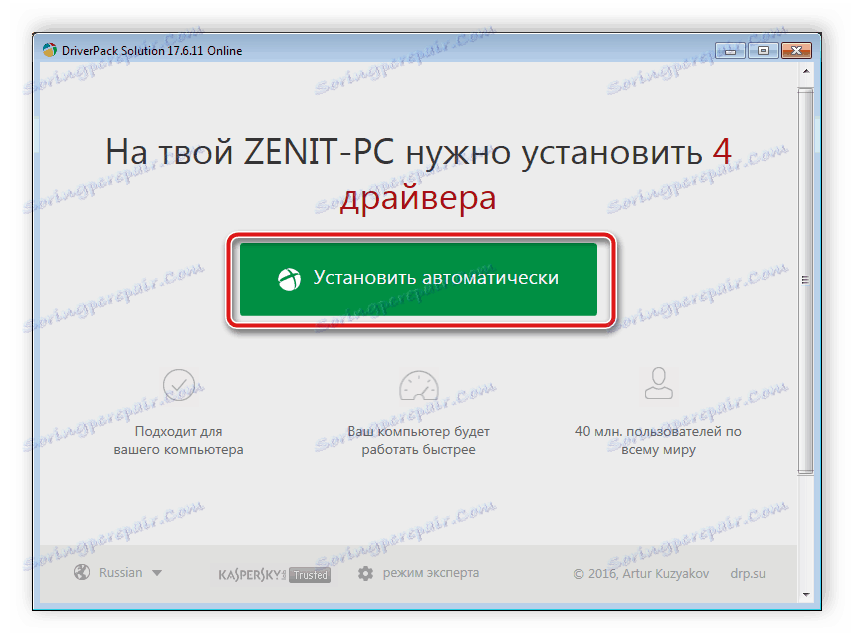
Више детаља: Како ажурирати управљачке програме на рачунару користећи ДриверПацк Солутион
Метод 4: ИД опреме
Јединствени код сваке компоненте је користан у проналажењу возача који користе овај метод. Идентификатор се користи на посебној локацији са великом софтверском библиотеком. Само треба да знате ИД и унесете је на страницу, а затим преузмите одговарајуће датотеке. Детаљи о имплементацији овог процеса описани су у другом чланку.
Више детаља: Тражите драјвере помоћу хардверског ИД-а
Метод 5: Стандардни Виндовс Утилити
Оперативни систем Виндовс има велики број корисних услужних програма и додатних функција које помажу у раду са рачунаром. Постоји један алат који вам омогућава да пронађете возач преко Интернета или на тврдом диску и инсталирате га. Корисник мора само одабрати компоненту и започети процес ажурирања. У чланку на овој теми прочитајте линк испод.
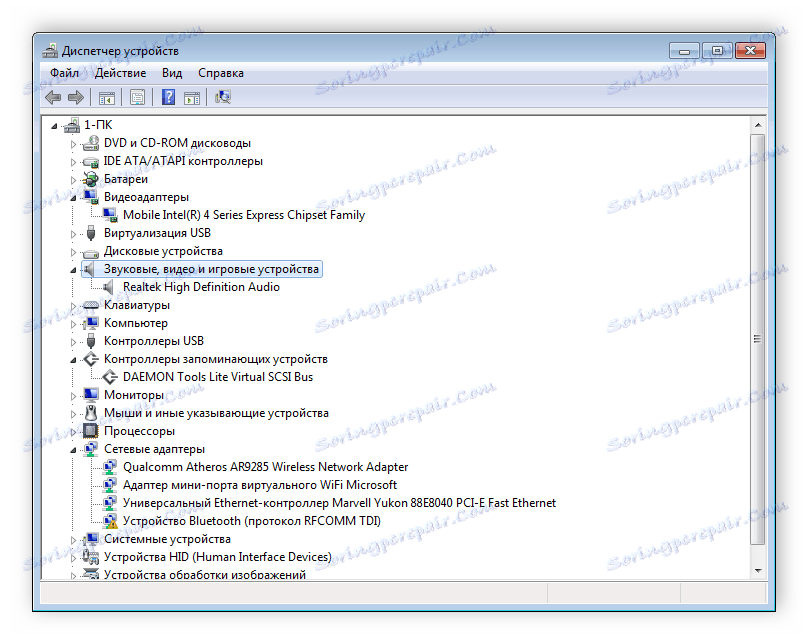
Више детаља: Инсталирање управљачких програма помоћу стандардних Виндовс алата
Детаљно смо описали све доступне опције, како пронаћи и инсталирати драјвере на лаптопу АСУС Кс53У. Препоручујемо да их све прочитате, а затим изаберете одговарајући и пратите упутства. Провођење свих акција не узима много времена и напора.